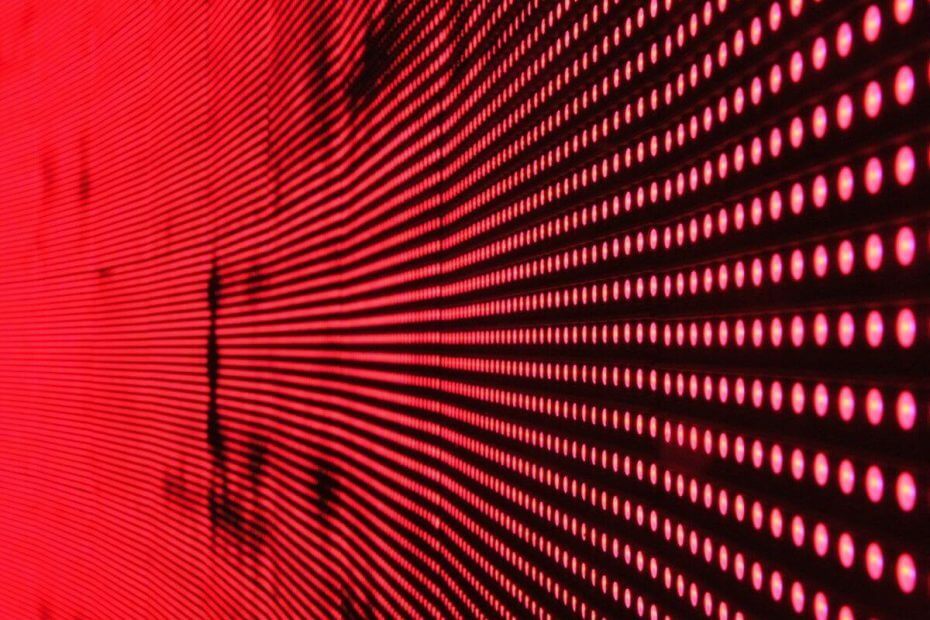
Šī programmatūra saglabās jūsu draiveru darbību un darbību, tādējādi pasargājot jūs no izplatītākajām datoru kļūdām un aparatūras kļūmēm. Pārbaudiet visus draiverus, veicot trīs vienkāršas darbības:
- Lejupielādējiet DriverFix (pārbaudīts lejupielādes fails).
- Klikšķis Sāciet skenēšanu atrast visus problemātiskos draiverus.
- Klikšķis Atjaunināt draiverus lai iegūtu jaunas versijas un izvairītos no sistēmas darbības traucējumiem.
- DriverFix ir lejupielādējis 0 lasītāji šomēnes.
Reizēm Multicast straumēšana var nedarboties ja esat iespējojis ugunsmūri. Lietotāji ziņoja, ka viņi nevar izmantot Multicast straumi operētājsistēmā Windows 10, jo ugunsmūris bloķē Multicast.
Šajā rakstā mēs apskatīsim labākos labojumus, lai atrisinātu Multicast ugunsmūra bloķēšanas problēmu Windows datorā.
Ko darīt, ja nedarbojas Windows 10 multiraide?
1. Pārbaudiet, vai ir VM tīkla adapteris
- Ja jums vai jūsu klientam ir instalēta virtuālā mašīna, tā VM instalēs arī tikai resursdatora tīklu. Šis tīkla adapteris var radīt problēmas ar multiraides straumēšanu un ugunsmūri.
- Mēģiniet atspējot tīkla adapteri no vadības paneļa un pārbaudiet, vai tas novērš kļūdu. Lūk, kā to izdarīt.
- Nospiediet Windows atslēga + R lai atvērtu Run.
- Tips kontrole un nospiediet labi lai atvērtu Vadības panelis.
- Vadības panelī dodieties uz Tīkls un internets> Tīkla un koplietošanas centrs.
- Kreisajā rūtī noklikšķiniet uz Mainiet adaptera iestatījumus.
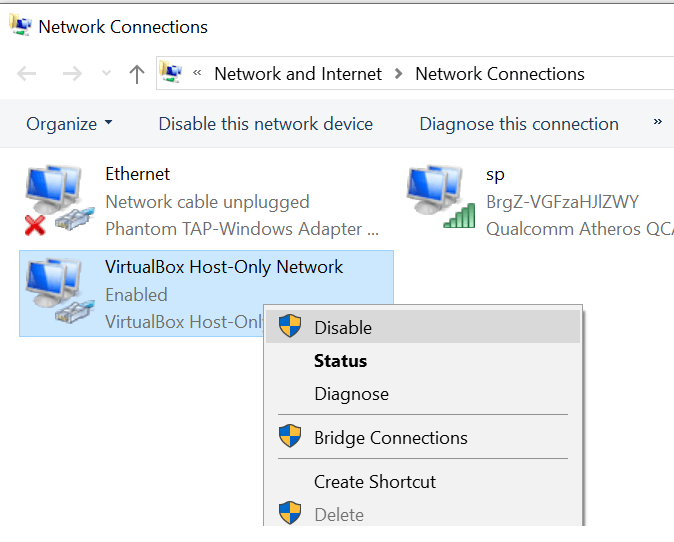
- Ar peles labo pogu noklikšķiniet uz VM instalētā tīkla adaptera un atlasiet Atspējot.
- Tagad sāciet straumi, un jums vajadzētu būt iespējai sākt Multicast straumēšanu.
- Vadības panelī vēlreiz ar peles labo pogu noklikšķiniet uz VM tīkla adapteris un atlasiet Iespējot.
- Vēlreiz ar peles labo pogu noklikšķiniet uz tīkla adaptera un atlasiet Rekvizīti.
- Veiciet dubultklikšķi uz “Interneta protokola 4. versija (TCP / IPv4)”.
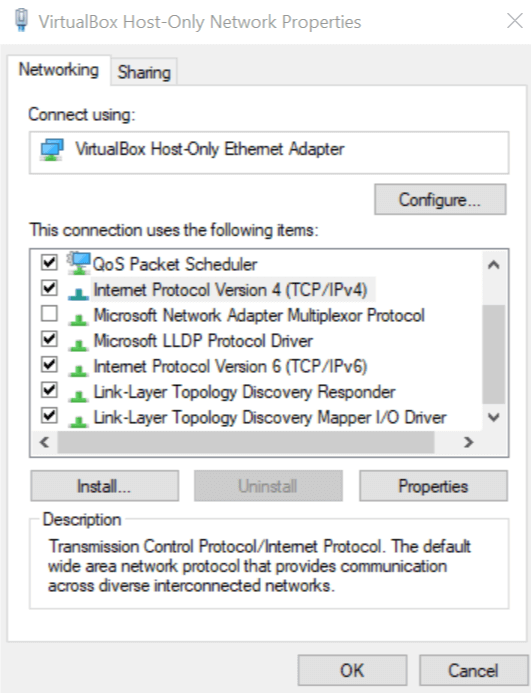
- Noklikšķiniet uz Papildu poga loga apakšā.
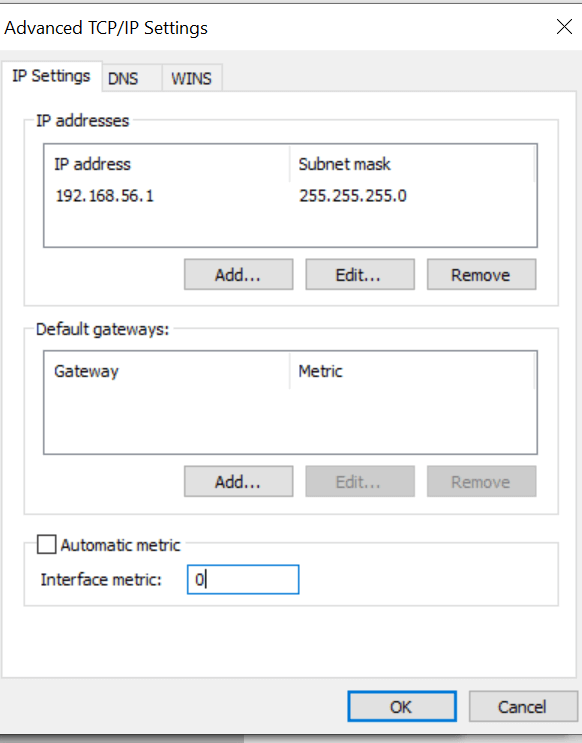
- Noņemiet atzīmi “Automātiskā metrika” un iestatiet vērtību Ethernet vai bezvadu, ja nepieciešams, un vērtību VM.
Vai nepieciešama palīdzība, atverot ugunsmūra porti operētājsistēmā Windows 10? Mums ir īstais ceļvedis.
2. Pievienojiet lietojumprogrammu Windows ugunsmūra izņēmumu sarakstam
- Ja vēl neesat to izdarījis, varat pievienot lietojumprogrammu Windows ugunsmūra izņēmumu sarakstā un ļaut tai saņemt visu ienākošo trafiku no šīs lietojumprogrammas. Šī ir vienkāršākā, bet ne drošākā metode, kā atrisināt šo problēmu. Lūk, kā to izdarīt.
- Nospiediet Windows atslēga + R lai atvērtu Run.
- Tips firewall.cpl un nospiediet labi atvērt Windows Defender ugunsmūris logs.
- Kreisajā rūtī noklikšķiniet uz Papildu iestatījumi.
- Klikšķiniet uz Ienākošie noteikumi iespējas.
- Kreisajā rūtī noklikšķiniet uz Jauns noteikums.
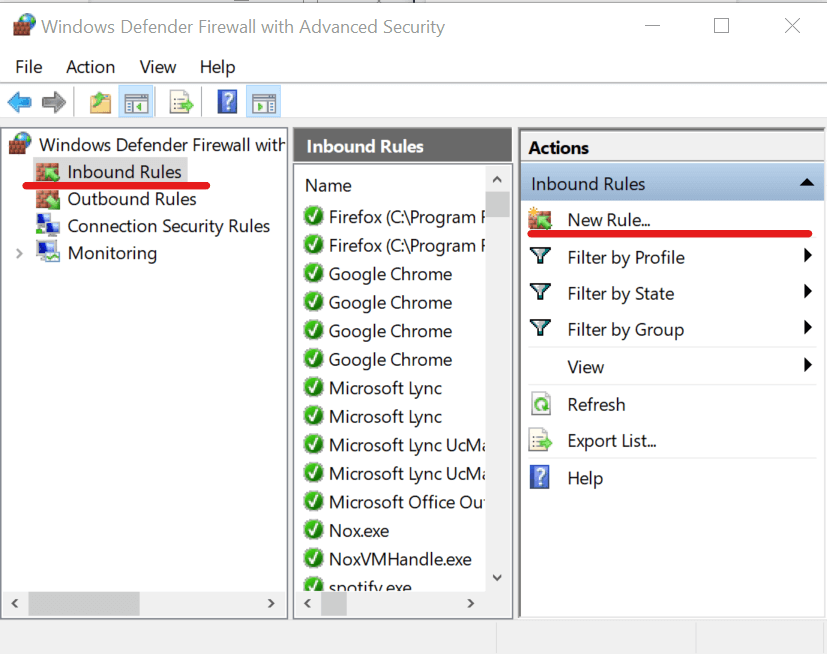
- Zem "Kārtulas tips”Atlasiet opciju “Programma” un noklikšķiniet Nākamais.
- Atlasiet opciju “Šis programmas ceļš ”.
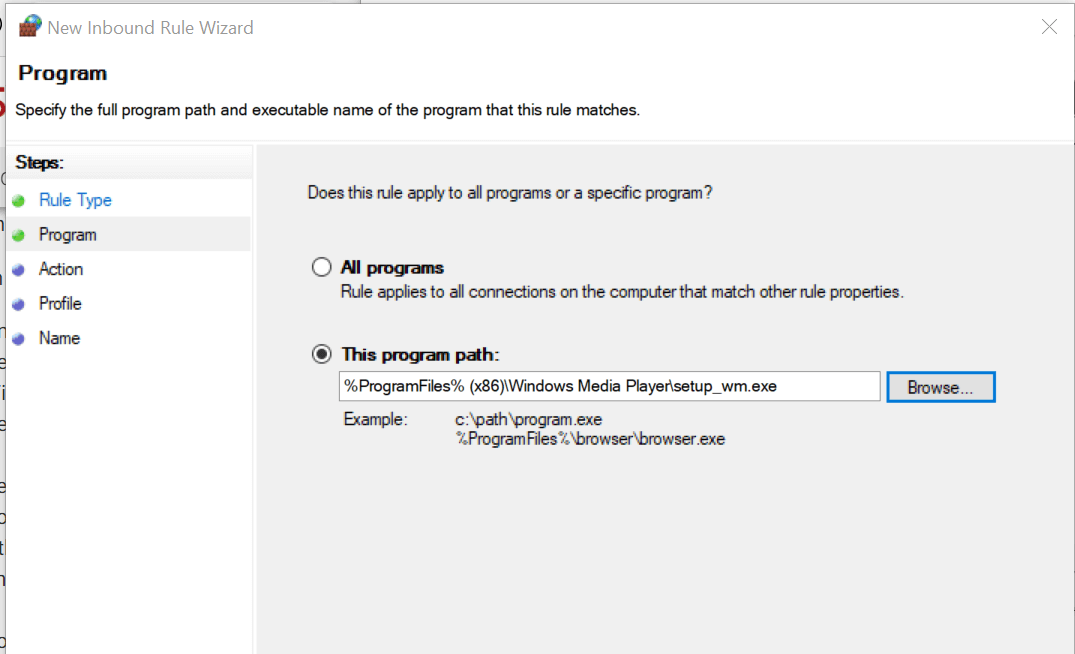
- Tagad pārlūkojiet programmu, kuru vēlaties pievienot izņēmumu sarakstam. Programmas .exe fails atrodas C: \ programmas faili (x86) \ programmas nosaukums
- Atlasiet “Atļaut savienojumu”Opciju.
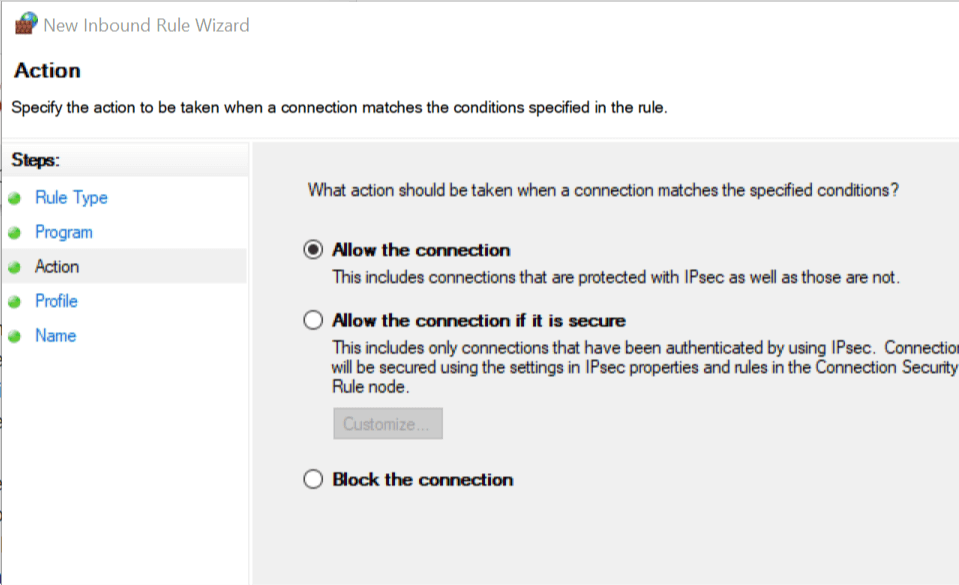
- Klikšķis Nākamais un atstājiet visas iespējas, kā tas ir. Klikšķis Nākamais atkal.
- Pievienojiet šim noteikumam nosaukumu, lai to varētu viegli identificēt un noklikšķināt Pabeigt.
- Tagad mēģiniet sākt straumi un pārbaudiet, vai jūs varat izveidot savienojumu bez problēmām.
3. Citi izmēģināmie risinājumi
- Atļaujiet ienākošo trafiku no visa servera, kurā darbojas straumēšana, IP adreses. Lai gan tas var būt laikietilpīgs uzdevums, tas ir drošāks nekā programmas pievienošana izņēmumu sarakstam.

- Varat arī konfigurēt Windows ugunsmūri, lai UDP trafiku atļautu tikai no norādītajiem portiem. Lai to izdarītu, jums jāmaina Windows Media Player iestatījumi vai servera konfigurācija.
- Visbeidzot, varat iespējot pāreju uz TCP balstītu protokolu visos straumētajos Windows Media Server publicēšanas punktos. Šī ir visdrošākā, taču resursu izsalkušā metode.
SAISTĪTIE STĀSTI, KURI VAR PATĪKT:
- Windows Media Player nevar lejupielādēt multivides informāciju kompaktdiskam [FIX]
- Top 3 pārlūkprogrammas, lai bez piepūles straumētu Twitch 2019. gadā
- Labojums: Multivides straumēšana nedarbojas operētājsistēmā Windows 10


